July 1
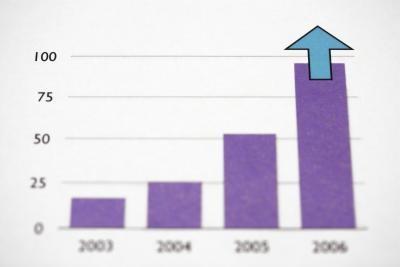
Gli elementi visivi sono strumenti utili a trasmettere relazioni tra pezzi di informazioni. Un report con un elenco di vendite mensili fornisce i dati necessari per monitorare le vendite, ma richiede il pubblico a lavorare di più per vedere le tendenze. Tracciare la vendita su un grafico a barre e diventa evidente come i mesi confrontano tra loro. Con "FileMaker 11," è possibile aggiungere una serie di tabelle e grafici ai report. Mentre i termini "grafico" e "grafico" sono spesso usati come sinonimi, FileMaker si riferisce sia come "grafici".
1 Entrare in modalità layout. Creare o un nuovo layout basato su una tabella che contiene i dati che si desidera tracciare, o andare a un layout esistente. Fare clic sul menu "Inserisci" e selezionare "Tabella ..." apparirà la finestra "Setup grafico".
2 Selezionare il "Tipo di grafico" si ha bisogno. Ad esempio, selezionare "Bar" per creare un grafico a barre.
3 Inserire il "Titolo grafico" per il grafico. È possibile inserire un titolo, digitando nel campo. In alternativa, è possibile creare un titolo dinamico utilizzando un nome di campo o di calcolo.
4 Designare i campi per i dati del grafico facendo clic sulla freccia a destra delle opzioni di immissione dati e selezionando "Specifica Nome campo ..." o "Specifica il calcolo ..." A seconda del tipo di grafico selezionato, il nome del input di dati possono variare. Per "Bar", "Line" e "area" classifiche, i due ingressi dati necessari sono "orizzontale (x) Asse" e "verticale (Y) Asse". Per "orizzontale Bar", gli ingressi sono "verticale (x) Asse" e "orizzontale (Y)." Per i grafici a "torta", gli ingressi sono "Etichetta dati" e "Dati valore".
5 Selezionare un'opzione da "utilizzare i dati di" menu. Questa opzione sarà determinare quali record sono utilizzati per costruire il grafico. Le opzioni sono "gruppo trovato corrente", "Record corrente (dati delimitati)" e "record correlati".
6 Fare clic sul "Formato Grafico ..." tasto l'immagine del grafico a destra sotto. Da qui, è possibile cambiare il tipo di carattere o di scegliere tra una varietà di temi di colore. Fai clic su "OK" dopo aver modificato l'aspetto.
7 Fare clic sul pulsante "OK" nella finestra "Impostazioni grafico". Questo metterà il grafico sul layout. È possibile ridimensionare o riposizionare il grafico, se necessario.
